Exploiter les résultats d'un test
4. Affichage des résultats et rapport d'analyse
Un rapport détaillé des actions réalisées est proposé.
- Par défaut sont affichées les tentatives "des utilisateurs inscrits ayant effectué le test " ainsi que les tentatives En cours, En retard, Terminé et/ou Jamais remis (sélection par défaut) :
- A l'aide du menu déroulant, vous avez la possibilité de choisir le type de tentative à afficher :
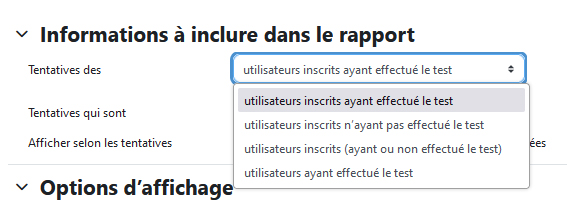
- Le rapport ci-dessous affiche une liste de toutes les tentatives réalisées avec, dans l'ordre : le prénom et nom du répondant, le mail, l'état de la copie, la date de début et de fin, le temps mis pour réalisé le test et la note finale (si l'évaluation automatique, c'est-à-dire que le test ne comporte pas de question de composition) ;
- Si le test comporte des questions de composition, la note affichée est provisoire et sera définitive une fois les questions corrigées et notées ;
- Si le test comporte uniquement des questions de composition (comme ci-dessus), l'état "Pas encore évalué" au niveau de la copie et l'état "Nécessite évaluation" au niveau des questions seront affichés.
- Le rapport peut être paramétré et personnalisé selon les besoins. Une fois les paramètres définis, cliquez sur l'onglet "Afficher le rapport" pour mettre à jour le rapport. Voici ci-dessous deux exemples de rapport complet affichant les "Points pour chaque question" :
Exemple 1 : Résultat d'un test avec des questions de composition en attente de correction
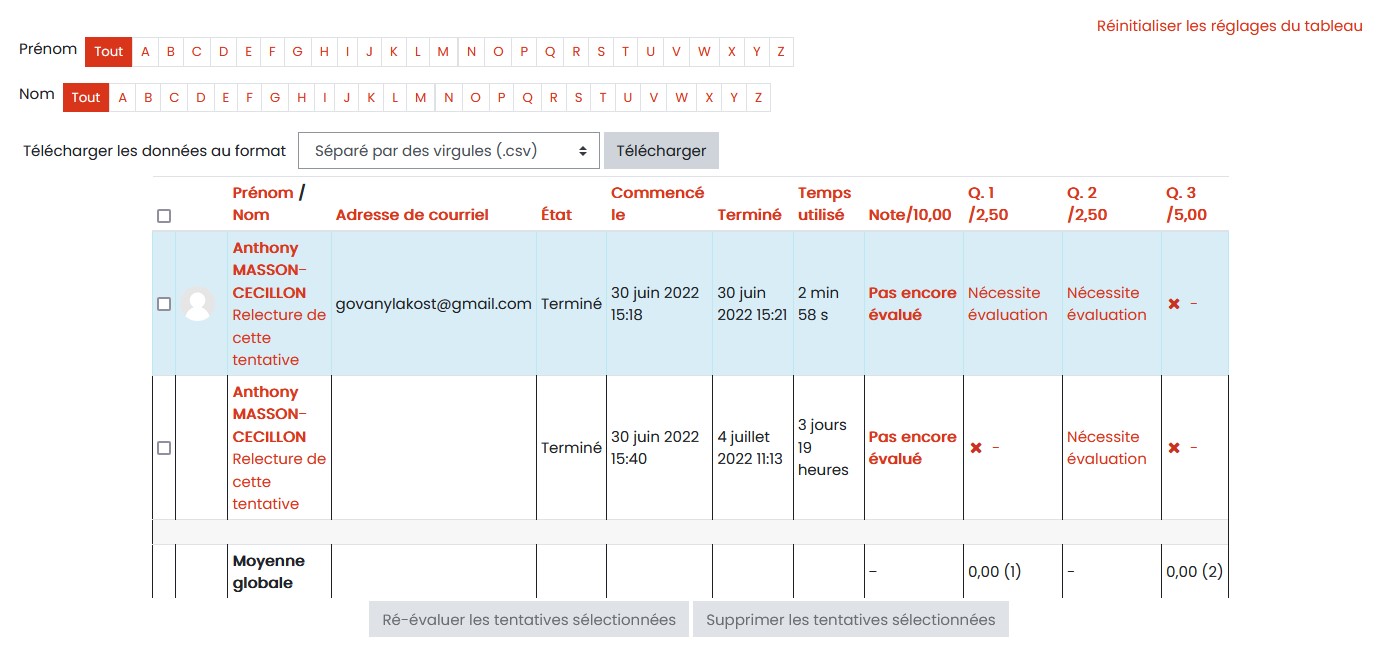
Exemple 2 : Résultat d'un test avec évaluation automatique

On voit également la moyenne globale par question.
Il est intéressant de regarder les moyennes de chacune des questions. Cela peut vous permettre d'identifier les points mal compris par vos étudiants. Cela peut aussi être utile pour identifier une question qui serait mal comprise en raison de sa formulation et ainsi la corriger.
Pour finir, un graphique général présente le nombre de participants par intervalle de note obtenue :